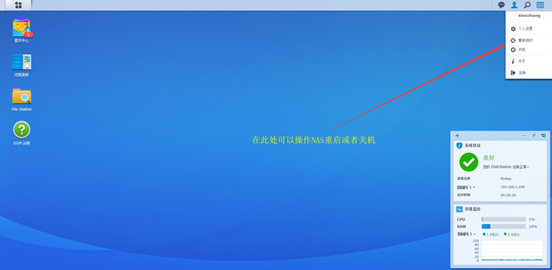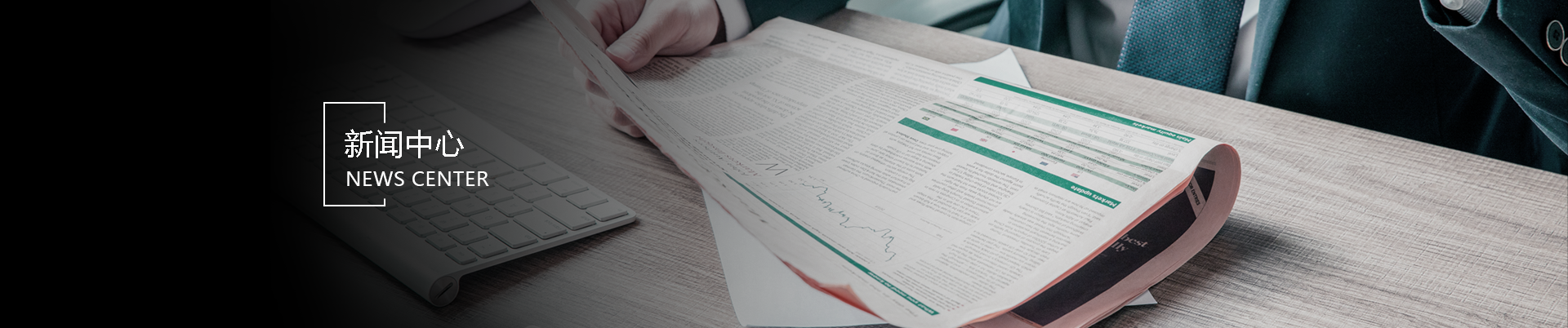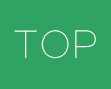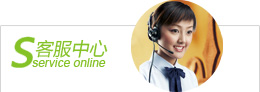
- 电 话:0755-83295006
- 传 真:0755-82532973
- 地 址:深圳市福田区华强北佳和大厦B座1801室
今天来开新坑了,话说中年男人三大宝,路由器、充电头、NAS少不了,但是呢,很多小白呢,对NAS不是很了解。很多都不会安装,在这里,小编给大家录制了一个简单的视频,大家可以点击/或者复制下方链接查看。其实很简单,没有你想的那么难。
http://szhaotian.top:5238/dsm6_video/1.mp4
始第一步,给你的NAS安装装上系统
1,硬件安装
新拿到群晖NAS,插上新硬盘,插上网线接到网络上,插上电源,开机。(以下以DS918+硬盘安装操作为例,其它型号DS218j、DS218+等可链接到官网查看)



2,硬盘装好,插上网线接入网络后,按下电源按钮,将NAS开机,然后我们需要在电脑上安装一个助手工具 —Synology Assistant(此工具 仅限内网使用 方便找寻NAS)
Windows电脑synology assistant工具下载地址:
https://cndl.synology.cn/download/Tools/Assistant/6.2-23733/Windows/synology-assistant-6.2-23733.exe
(可复制链接到浏览器下载synology assistant工具)
MAC电脑下载synology assistant地址:
https://cndl.synology.cn/download/Tools/Assistant/6.2-23733/Mac/synology-assistant-6.2-23733.dmg
3,在电脑上安装好下载的synology assistant搜索工具,他会搜索到接入到网络里的群晖NAS,如下图:
4,选中NAS,点击联机,会跳转到浏览器安装引导页面,开始安装

点击设置设置,然后在下一页点击立即安装,然后nas就会自动下载系统开始安装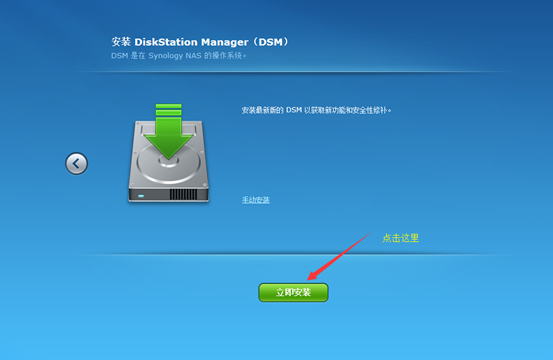
到下面这一步时,如果硬盘里有重要资料,请先将数据备份,下面的操作会格式化硬盘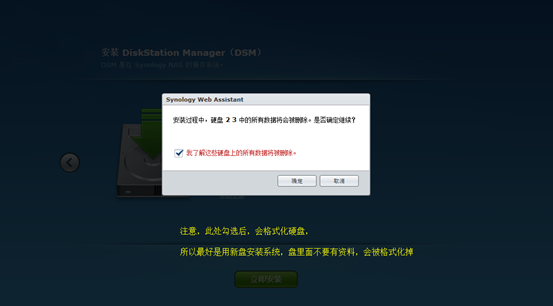
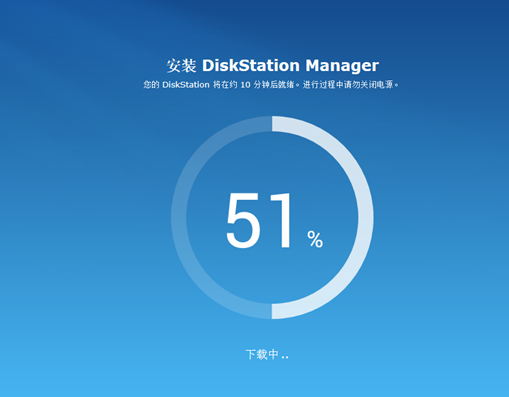
系统下载完成后,会自动进入下图10分钟倒计时安装
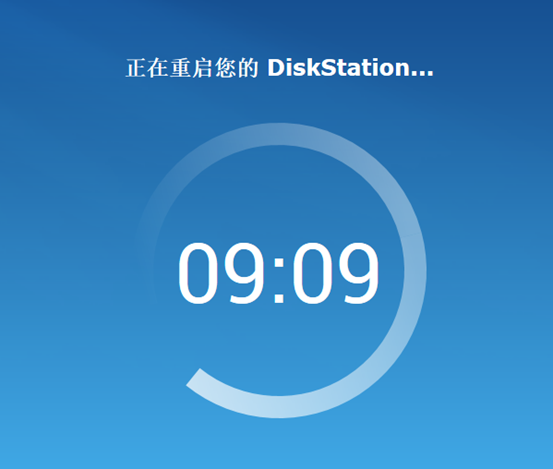
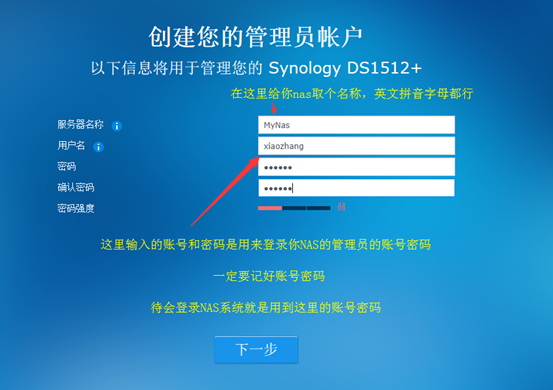
上面设定的NAS管理员账号密码要记住!
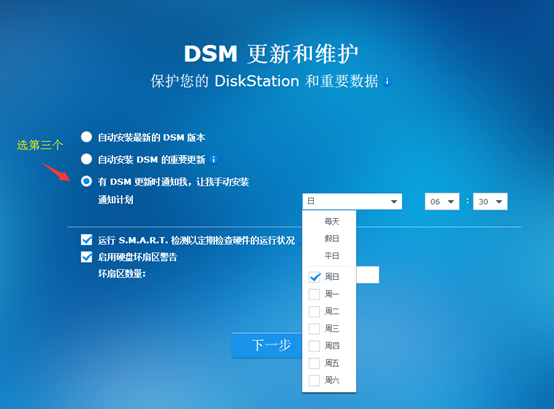

上图这里注册一下,quickconnectID填一个字母和数字的组合,(这里注册的账号密码不是用来访问nas系统的,是为了使用quickconnect外网连接NAS服务,后面有介绍)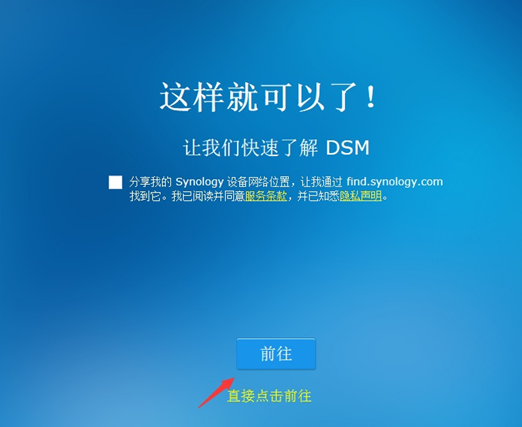
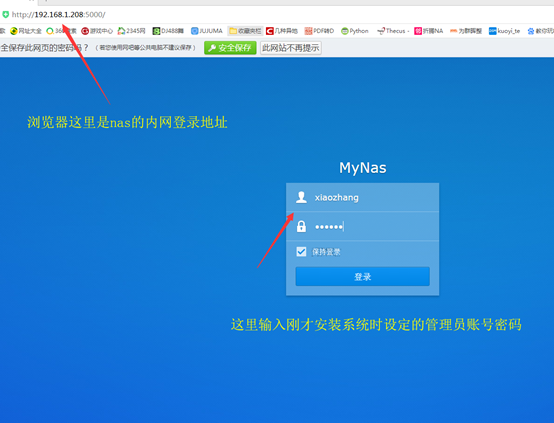
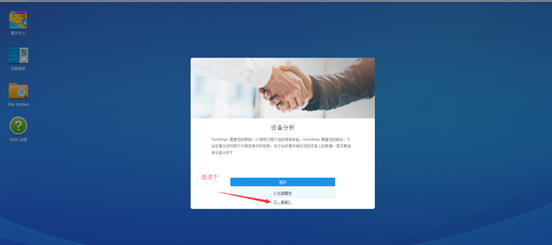
至此,完成群晖NAS系统安装
下面NAS界面的图标标注,会比较常用到
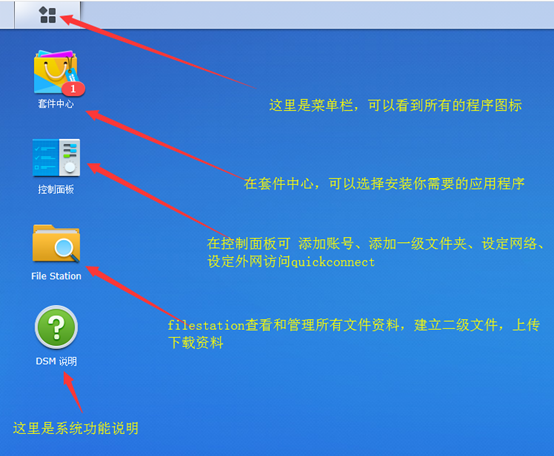
关机重启在NAS桌面右上角位置操作(如下图所示)